OpenID Connect設定方法
ビジネスプランでは、SSO(シングルサインオン)機能 を使ったログインをご利用いただけます。
以下ではIdPの一例としてOneLoginでOIDCを設定する方法を記載します。
操作方法
1.Applicationsの中のApplicationsをクリック
Administrationの画面より、Applicationsの中のApplicationsをクリックします。
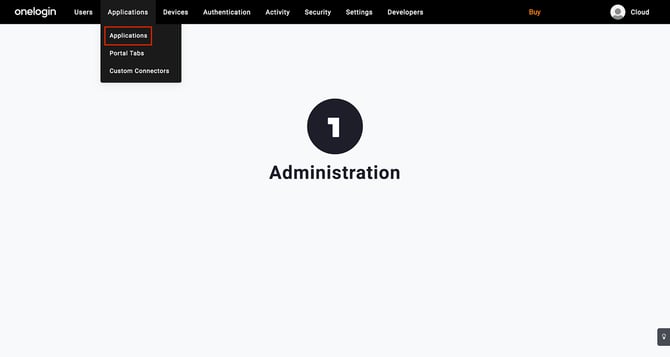
2.Add App をクリック
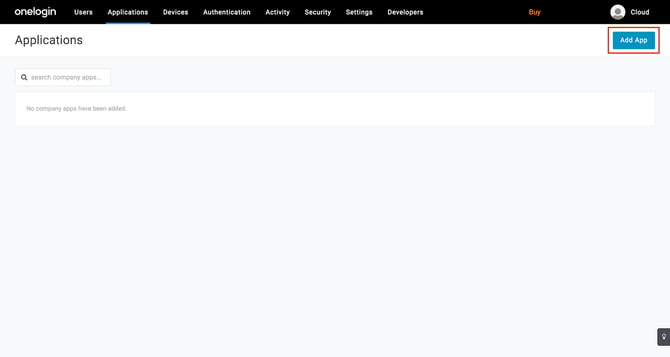
3.OpenId Connect (OIDC)を検索
OpenId Connect (OIDC)を選択します。

4.アプリケーションの名前を変更(必要な方のみ)
必要な方は「Display Name」の名前を変更し、保存します(管理用の名前に変更するなど)。
名前の変更が不要の方はそのまま保存してください。
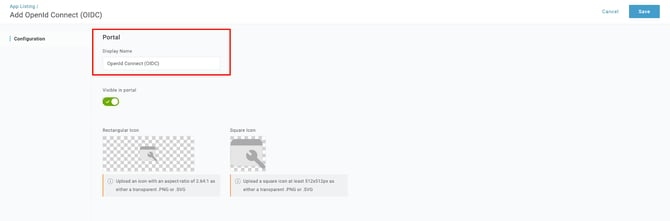
5.Application detailsの入力
「Login Url」「Redirect URI's」にそれぞれ以下のように入力します。
-
Login Url:https://www.cloudsign.jp/login/
-
Redirect URI's:https://www.cloudsign.jp/oidc/callback
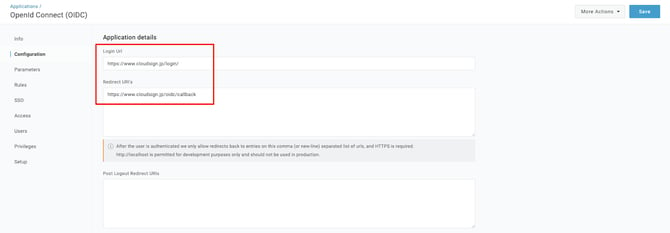
5.サービスプロバイダ情報を入力する
「Enable OpenID Connect」に記載されている以下の情報を控えます
-
発行者(issuer)
-
クライアントID(client_id)
-
クライアントシークレット(client_secret)
-
認可エンドポイント(authorization_endpoint)
-
トークンエンドポイント(token_endpoint)
-
ユーザー情報エンドポイント(userinfo_endpoint)
-
公開鍵URL(jwks_uri)
※各エンドポイントは「Well-known Configuration」をクリックするとJSON形式で表示されます。
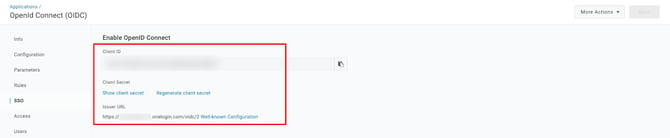
6. Token Endpointの設定
「Authentication Method」を「Basic」から「POST」に変更します。
7. クラウドサイン側のSSO設定
クラウドサインの 「SSO設定画面」に、控えた各情報を入力します(編集中の途中保存などはできませんのでご注意ください)。
8. 以上でOneLogin OpenId Connect (OIDC)の設定は完了です。
上記が完了したら、こちらの「4. SSOの有効化」以降を参考に、クラウドサインの「SSO設定画面」より設定を続けてください。